1、首先点开电脑左下角开始菜单里 Microsoft Office 程序组,里面有个 “Microsoft Office 工琼藻樘哒具”,点开就有个Microsoft Office Picture Manager
2、然后在打开的软件左上角有个“添加图片快捷方式”,你可以将你存放照片的文件夹添加进去
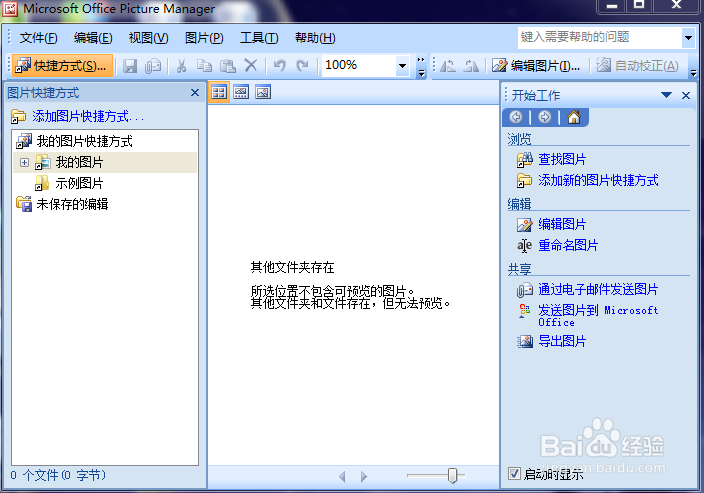
3、然后旁边就会出现你文件夹的图片了。如下图所示
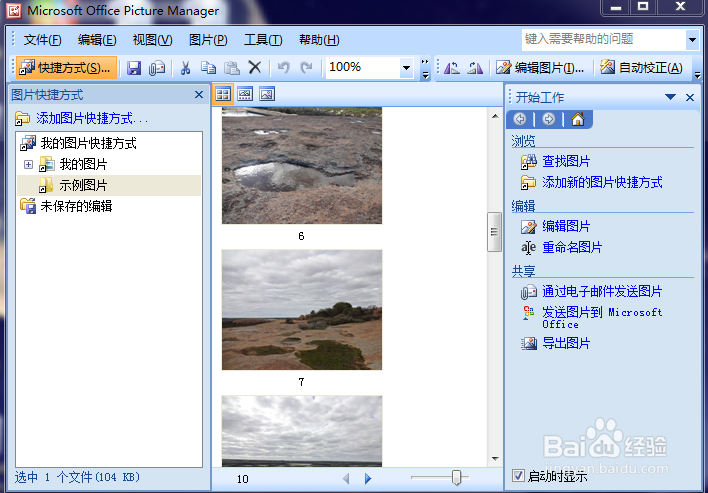
4、点击一下你要压缩的照片原图,然后按右下角的“导出”键
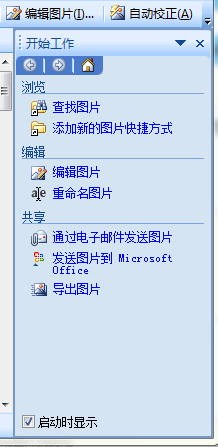
5、在最上面的选项你可以规定要不要将压缩后的照片导出到原始位置,你也可以按“浏览”选择导出到新位置
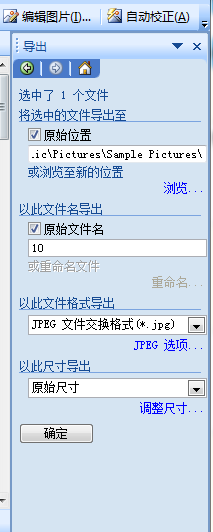
6、文件名也可以自定义,只要将左边的方框的勾去掉即可,然后在下方写一个
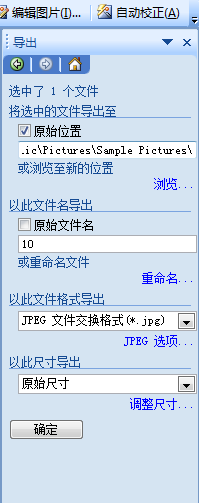
7、最重要的就是最后一项“以此尺寸导出”,向下拉就会有不同的尺寸供你选择,一般按照你所需上传的是文档还是网页,里面都有大或小,按照自己要求即可
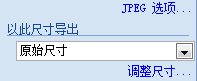
8、最后,按一下”确定“,在你选择保存的文件夹里面就会出现了!是不是很方便呢~十几M的照片都可以压缩成几百K噢!
